Systèmes Dell™ PowerVault™ NX1950 Guide de déploiement Remarques et avis REMARQUE : Une REMARQUE fournit des informations importantes qui vous aident à mieux utiliser votre ordinateur. AVIS : Un AVIS vous avertit d'un risque de dommage matériel ou de perte de données et vous indique comment éviter le problème. ____________________ Les informations contenues dans ce document peuvent être modifiées sans préavis. © 2006-2008 Dell Inc. Tous droits réservés. La reproduction de ce document de quelque manière que ce soit sans l'autorisation écrite de Dell Inc. est strictement interdite. Marques utilisées dans ce document : Dell, le logo DELL, PowerEdge, PowerVault et OpenManage sont des marques de Dell Inc. ; Microsoft, SharePoint, Windows Server et Windows sont des marques ou des marques déposées de Microsoft Corporation aux États-Unis et/ou dans d'autres pays ; UNIX est une marque déposée de The Open Group aux États-Unis et dans d'autres pays. Tous les autres noms de marques et marques commerciales utilisés dans ce document se rapportent aux sociétés propriétaires de ces marques et de ces noms ou à leurs produits. Dell Inc. décline tout intérêt dans l'utilisation des marques déposées et des noms de marques ne lui appartenant pas. Mars 2008 Rév. A05 Table des matières Présentation de la solution . . . . . . . . . . . . . . Fonctionnalités de Microsoft Windows Unified Data Storage Server 2003 . . . . . . . . . . . . . . . . . 7 Console de gestion du PowerVault NX1950 . . . . . 9 . . . . . . . . . 14 . . . . . . . . . . . . . . . . . . . . . 17 Microsoft iSCSI Software Target . Indexation. . . . . . . . . . 17 . . . . . . . . . . 19 . . . . . . . . . . . . . . . . . . 20 Stockage d'instance simple (SIS) Windows SharePoint Services . Mise en cluster . Outils Dell de gestion du stockage . . . . . . . . . . . 21 . . . . . . . . . . 21 . . . . . . . . . . . . 22 Modular Disk Storage Manager (solution intégrée) . . . . . . . EMC Navisphere Manager (solution passerelle) . . . . 21 . . . . . Dell OpenManage Server Administrator . . . . . . . . 22 . . . . . . . . 22 Group Manager (solution passerelle) Restauration du système d'exploitation et des composants Dell . . . . . . . . . Installation du système d'exploitation à l'aide de l'utilitaire Dell Systems Build and Update Utility . . . . . . . . . . . . Restauration des composants de la baie de stockage Dell . . . . . . . . 23 . . . . . . . . . . . 29 Dell OpenManage Server Administrator . Installation de l'interface MUI . . . . . 34 . . . . . . . . . . . 36 . . . . . 37 . . . . . . . . . . . . . . . . . . . . . . . . . . . . . . . 41 Définition de la langue de l'interface MUI Index 5 Table des matières 3 4 Table des matières Ce document contient des informations sur les outils de déploiement du système, ainsi qu'une présentation générale de l'édition 64 bits de Microsoft® Windows® Unified Data Storage Server 2003. Pour plus d'informations sur le câblage et la configuration de la solution de stockage Dell™ PowerVault™ NX1950, ou encore pour savoir comment changer la langue de l'interface, reportez-vous au document Dell PowerVault NX1950 Systems Installation Guide (Systèmes Dell PowerVault NX1950 - Guide d'installation). Vous pouvez également consulter la documentation du système d'exploitation disponible sur le site www.dell.com/ostechsheets. Les thèmes abordés dans ce document sont les suivants : • “Présentation de la solution”, page 5 • “Fonctionnalités de Microsoft Windows Unified Data Storage Server 2003”, page 7 • “Console de gestion du PowerVault NX1950”, page 9 • “Outils Dell de gestion du stockage”, page 21 • “Restauration du système d'exploitation et des composants Dell”, page 22 REMARQUE : Dans ce document, le terme système de stockage PowerVault NX1950 désigne l'unité de stockage individuelle, tandis que le terme solution de stockage PowerVault NX1950 désigne l'ensemble formé par le système de stockage et les baies. Présentation de la solution La solution de stockage PowerVault NX1950 permet de créer un cluster de un ou plusieurs nœuds équipés de Windows Unified Data Storage Server 2003. La configuration fournie par Dell comprend une baie de stockage de type PowerVault MD3000 (solution intégrée), de type Dell|EMC (solution passerelle pour SAN Dell|EMC ) ou de type Dell EqualLogic (solution passerelle pour SAN Dell EqualLogic iSCSI). Le système d'exploitation et les logiciels requis sont préinstallés. Quelques opérations supplémentaires doivent cependant être effectuées pour finaliser la configuration. REMARQUE : Le mot de passe Administrateur par défaut du système est storageserver. La figure 1-1 présente les composants de la solution intégrée et de la solution passerelle pour SAN. Le tableau 1-1 répertorie les composants logiciels pris en charge par Windows Unified Data Storage Server 2003. Guide de déploiement 5 Figure 1-1. Solutions de stockage PowerVault NX1950 Système PowerVault NX1950 Système PowerVault NX1950 Baie de stockage PowerVault MD3000 Baie de stockage Dell|EMC Windows Unified Data Storage Server 2003 (Standard ou Enterprise) Tableau 1-1. Système PowerVault NX1950 Baie de stockage Dell EqualLogic Windows Unified Data Storage Server 2003 (Standard ou Enterprise) Windows Unified Data Storage Server 2003 (Enterprise) Composants logiciels pris en charge par Windows Unified Data Storage Server 2003 Intégrée Passerelle EMC Passerelle EqualLogic DSIW X Share Manager (Gestionnaire du partage) X X EqualLogic Auto Snapshot Manager X (Gestionnaire des clichés automatiques EqualLogic) X X X X Share & Storage Provision (Provisionnement du stockage et du partage) Gestionnaire de stockage pour réseaux SAN Initiateur Microsoft Assistant Initial Configuration Tasks (Tâches de configuration initiales) 6 Guide de déploiement X Fonctionnalités de Microsoft Windows Unified Data Storage Server 2003 Cette section contient des informations complètes sur les fonctions disponibles dans votre solution de stockage. Le système d'exploitation Windows Unified Data Storage Server 2003 est configuré pour offrir les fonctionnalités suivantes : • Optimisation des performances de NFS (Network File System) et de CIFS (Common Internet File System) • Prise en charge de la fonctionnalité Microsoft Internet SCSI (iSCSI) Software Target offrant des services de stockage au niveau des blocs en plus des services de fichiers • Améliorations significatives des scénarios de gestion des partages et du stockage, et intégration des composants et fonctionnalités de gestion du serveur de stockage REMARQUE : Pour plus d'informations sur la compatibilité des composants du réseau et du stockage dans la solution PowerVault NX1950, reportez-vous au document "Dell PowerVault NX1950 Systems Support Matrix" (Matrice de prise en charge des systèmes Dell PowerVault NX1950). Ce guide est disponible sur le site support.dell.com. Éditions prises en charge Dell prend en charge les éditions suivantes de Windows Unified Data Storage Server 2003 : • Windows Unified Data Storage Server 2003, Standard Edition 64 bits • Windows Unified Data Storage Server 2003, Enterprise Edition 64 bits REMARQUE : Windows Unified Data Storage Server 2003, Enterprise Edition 64 bits prend en charge les clusters comprenant plusieurs nœuds. REMARQUE : Les éditions 64 bits (Standard et Enterprise) de Windows Unified Data Storage Server 2003 ne prennent pas en charge les versions 32 bits des modules d'extension destinés à la console de gestion du PowerVault NX1950. Seules les versions 64 bits sont prises en charge. Guide de déploiement 7 Fonctionnalités supplémentaires de Windows Unified Data Storage Server 2003 Windows Unified Data Storage Server 2003 fournit les fonctionnalités suivantes. Pour les composants logiciels pris en charge, voir le tableau 1-1. • Gestion efficace et unifiée des fichiers par extension et consolidation de l'interface de gestion. • Simplification des procédures de configuration du serveur de stockage grâce à la prise en charge de l'assistant de configuration initiale et de l'interface de ligne de commande (CLI) via la console d'administration spéciale (SAC). • Console Windows Unified Data Storage Server 2003 intégrant plusieurs modules d'extension pour la gestion du serveur de fichiers. • Fonction File Server Management (gestion de serveur de fichiers) permettant d'effectuer des tâches d'administration supplémentaires. • Nouveau module d'extension Share and Storage Management (Gestion des partages et du stockage) composé de deux assistants permettant de gérer les partages et le stockage. • Fonction Microsoft iSCSI Software Target intégrant le nouveau module d'extension iSCSI Software Target, ainsi que des assistants de création et de gestion des cibles iSCSI, des disques virtuels et des instantanés. • Système de fichiers NFS offrant une interface et un assistant pour le mappage des identités. • Connexion Bureau à distance incluant une nouvelle applet Microsoft d'administration à distance. Cette fonction permet d'accéder à la console de gestion à partir du navigateur d'un client Linux ou Microsoft. Ces fonctionnalités apportent d'importantes améliorations par rapport aux systèmes d'exploitation Microsoft précédents. 8 Guide de déploiement La console Windows Unified Data Storage Server 2003 s'ouvre dans la console de gestion du PowerVault NX1950. Elle permet aux administrateurs d'effectuer la plupart des tâches liées à la gestion du stockage : provisionnement et gestion des volumes et des dossiers partagés, gestion des cibles iSCSI, etc. Windows Unified Data Storage Server 2003 permet d'intégrer les modules d'extension suivants : • Console de gestion du PowerVault NX1950 • Microsoft iSCSI Software Target REMARQUE : Cet outil n'est pas utilisé dans la solution passerelle pour Dell EqualLogic. • Service d'indexation • Utilisateurs et groupes locaux • Afficheur d'événements • Journaux des performances et alertes REMARQUE : La console Windows Unified Data Storage Server 2003 est également désignée par l'appellation “console du système de stockage PowerVault NX1950”. La console Windows Unified Data Storage Server 2003 s'ouvre automatiquement lorsque vous fermez la fenêtre Initial Configuration Tasks (Tâches initiales de configuration). Si vous avez choisi de ne pas afficher cette dernière, la console Windows Unified Data Storage Server 2003 s'ouvre automatiquement lorsque vous vous connectez au système d'exploitation en tant qu'administrateur, après l'exécution de l'assistant Dell Storage Initialization Wizard (Initialisation du stockage Dell). Si elle ne s'affiche pas automatiquement, ou une fois fermée, vous pouvez la rouvrir manuellement si vous disposez de privilèges administrateur. Pour ouvrir cette console, cliquez sur Démarrer → Tous les programmes → Outils d'administration → Windows Unified Data Storage Server 2003. Console de gestion du PowerVault NX1950 La console de gestion du PowerVault NX1950 peut être utilisée avec différents modules d'extension pour effectuer les tâches répertoriées dans le tableau 1-2. Guide de déploiement 9 Tableau 1-2. Tâches et outils/modules d'extension à utiliser Tâches Outil/module d'extension utilisé Provisionnement et gestion des volumes Module de gestion des partages et Création et gestion des dossiers partagés SMB/CIFS et des exportations NFS Création et gestion de cibles iSCSI du stockage Microsoft iSCSI Software Target REMARQUE : Cette option n'est pas disponible pour la solution passerelle Dell EqualLogic. Défragmentation de volumes Gestion des disques/Défragmenteur de disques Définition de limites de quotas Gestionnaire de ressources du serveur de fichiers (FSRM) Création de rapports sur l'utilisation du stockage Réplication de données vers et depuis Gestion du système de fichiers DFS le serveur de fichiers Gestion des réseaux SAN Gestionnaire de stockage pour réseaux SAN La console de gestion du PowerVault NX1950 permet de centraliser les fonctions de gestion des disques et des partages de fichiers. Sous Windows Unified Data Storage Server 2003, la console de gestion du PowerVault NX1950 permet d'accéder aux fonctions d'administration suivantes : • Modification de la configuration du serveur à l'aide de l'assistant PowerVault NX1950 Initial Configuration Tasks (Tâches initiales de configuration du PowerVault NX1950) • Modification de la configuration du cluster à l'aide des outils de Cluster Administrator • Modification de la configuration du système de fichiers réseau (NFS), à l'aide du document Microsoft Services for NFS Configuration Guide (Services Microsoft pour NFS - Guide de configuration) et de l'assistant Identity Mapping Setup (Définition des mappages d'identités). Ces outils sont également accessibles à partir de l'interface utilisateur Initial Configuration Tasks (Tâches initiales de configuration). 10 Guide de déploiement Module de gestion des partages et du stockage Le module d'extension Share and Storage Management (Gestion des partages et du stockage) permet de configurer et de gérer facilement les dossiers partagés et le stockage. Il offre les fonctionnalités suivantes : • Gestion du stockage et des dossiers partagés via la console de gestion du PowerVault NX1950. • Assistant Provision Storage (Provisionnement du stockage) permettant de créer et de configurer le stockage, de créer des numéros d'unité logique (LUN) et de formater des volumes. • Assistant Provision a Shared Folder (Provisionnement d'un dossier partagé) ou Shared Folders (Dossiers partagés) permettant de créer et de configurer des dossiers partagés accessibles via l'utilisation des protocoles SMB (Server Message Block) ou NFS. Ces fonctions permettent d'effectuer la plupart des tâches d'administration liées à la création et à la gestion des dossiers partagés et des volumes, sans avoir à utiliser les modules d'extension dédiés à la gestion des partages de dossiers, du stockage (dans le cas d'un réseau SAN) et des disques. Elles permettent également de définir des quotas pour restreindre la quantité de données, d'activer l'indexation et de définir des filtres afin d'exclure certains types de fichiers ou d'autoriser uniquement certains types définis par l'administrateur. Le module Share and Storage Management propose les onglets suivants pour la gestion des dossiers partagés et des volumes : • Volumes : cet onglet affiche tous les volumes disponibles pour le serveur, ainsi que des informations concernant chacun d'entre eux. • Shares (Partages) : cet onglet affiche tous les dossiers partagés à l'aide du module Share and Storage Management, ainsi que des informations concernant chacun d'entre eux. Le module Share and Storage Management prend en charge le stockage d'instance simple (SIS, Single Instance Storage). Ce composant permet de récupérer de l'espace disque en réduisant la quantité de données redondantes stockées dans un volume. Pour ce faire, il identifie les fichiers identiques et en enregistre une seule copie dans le magasin SIS commun. Les autres fichiers sont remplacés par des pointeurs associés au fichier stocké dans le magasin SIS. Guide de déploiement 11 Le composant Share and Storage Management contient d'autres modules d'extension pouvant être utilisés pour gérer des fonctionnalités spécifiques et fournir des fonctions de gestion avancées, notamment : • Share Manager (Gestionnaire du partage) • FSRM (File Server Resource Manager, Gestionnaire de ressources du serveur de fichiers), qui comprend la gestion des quotas, du filtrage des fichiers et des rapports de stockage • Gestionnaire de stockage pour réseaux SAN • Gestionnaire des clichés automatiques EqualLogic • Défragmenteur de disques • Gestion des disques Les paragraphes suivants décrivent les modules d'extension. Share Manager (Gestionnaire du partage) Le gestionnaire du partage permet de créer et de configurer des dossiers partagés accessibles via l'utilisation du protocole SMB (Server Message Block) Gestionnaire de ressources du serveur de fichiers (FSRM) Ce module d'extension propose un ensemble d'outils permettant aux administrateurs d'analyser, de contrôler et de gérer la quantité et le type de données stockées sur les serveurs, mais aussi d'effectuer des tâches avancées telles que la création de rapports complets sur l'utilisation du stockage. gestionnaire de stockage pour réseaux SAN Cet outil permet d'effectuer les tâches suivantes : • Création et gestion des LUN sur les sous-systèmes de disques accessibles au système • Gestion des connexions entre les LUN et les serveurs du réseau de stockage Gestionnaire des clichés automatiques EqualLogic Il permet de gérer les activités liées aux clichés sur votre solution. 12 Guide de déploiement Défragmenteur de disques Outre l'analyse des volumes locaux, le défragmenteur de disques permet d'identifier et de regrouper les fichiers et les dossiers fragmentés. Gestion des disques Le module Gestion des disques permet de gérer les disques et les volumes ou les partitions qu'ils contiennent. Il permet également d'initialiser les disques, de créer des volumes et de les formater. Gestion du système de fichiers DFS La solution Système de fichiers distribués (DFS) de Windows Unified Data Storage Server 2003 offre des fonctions d'accès aux fichiers simplifiées et tolérantes aux pannes, ainsi qu'une possibilité de réplication compatible avec les réseaux WAN. Elle repose sur deux technologies : • Espaces de noms DFS : le composant Espaces de noms DFS permet aux administrateurs de regrouper des dossiers partagés se trouvant sur différents serveurs. Le résultat se présente au niveau des utilisateurs sous la forme d'une arborescence de dossiers virtuelle appelée “espace de noms”. Un espace de noms offre différents avantages (meilleure disponibilité des données, partage de la charge, migration simplifiée des données, etc.). • Réplication DFS : successeur du Service de réplication de fichiers (FRS), le composant Réplication DFS est un moteur de réplication multimaître qui prend en charge la planification et la limitation de la bande passante. Il utilise un algorithme de compression appelé compression différentielle à distance (RDC, Remote Differential Compression). Ce dernier est un protocole permettant la mise à jour des fichiers sur les réseaux dont la bande passante est limitée. Il détecte les insertions, les suppressions et les réorganisations de données dans les fichiers, ce qui permet au composant Réplication DFS de répliquer uniquement les deltas (modifications) lors de la mise à jour des fichiers. Guide de déploiement 13 Services Microsoft pour NFS La fonctionnalité Services Microsoft pour NFS est un composant de Windows Unified Data Storage Server 2003 qui fournit une solution de partage des fichiers pour les entreprises dotées d'un environnement mixte Windows et UNIX®. Elle permet de configurer des services de stockage autorisant les utilisateurs à stocker et à accéder à des fichiers se trouvant sur un serveur de stockage exécutant Windows Unified Data Storage Server 2003. Il est également possible de transférer des fichiers entre le serveur de stockage et des systèmes UNIX, via le protocole NFS. Pour procéder à la configuration initiale des services Microsoft pour NFS sous Windows Unified Data Storage Server 2003, vous pouvez utiliser le document “Microsoft Services for NFS Configuration Guide” (Services Microsoft pour NFS - Guide de configuration). Celui-ci contient les instructions d'utilisation de l'assistant Identity Mapping Setup (Définition des mappages d'identités). Une fois cette configuration terminée, vous pouvez utiliser la console des services Microsoft pour NFS dans le cadre des opérations de maintenance et de gestion. Pour plus d'informations concernant les services Microsoft pour NFS, rendezvous sur le site Web de Microsoft. Microsoft iSCSI Software Target Microsoft iSCSI Software Target est utilisé pour créer et gérer les cibles iSCSI. Il peut également être utilisé pour créer des disques virtuels de stockage et implémenter des fonctionnalités de sauvegarde et de récupération au moyen de clichés. Pour plus d'informations sur la configuration iSCSI, reportezvous au document End-to-End Deployment Guide for iSCSI (Guide complet de déploiement pour iSCSI). Ce guide est disponible sur le site support.dell.com. 14 Guide de déploiement Disques virtuels de stockage Les disques créés à l'aide de iSCSI Software Target sont des disques virtuels, c'est-à-dire des fichiers au formatVHD (Virtual Hard Disk, disque dur virtuel). Les disques virtuels offrent les fonctions suivantes : • Souplesse et efficacité du stockage • Possibilité d'extension dynamique permettant de fournir des capacités supplémentaires à la demande • Utilisation efficace du stockage • Réduction du temps nécessaire à la création de nouveaux disques • Réduction des interruptions généralement nécessaires à l'installation de nouveaux disques Clichés instantanés Un cliché est l'image à l'instant T d'un disque virtuel iSCSI. Cette image est accessible en lecture seule. La création de clichés de disques virtuels iSCSI simplifie les opérations de sauvegarde et de récupération. Les clichés sont utilisés comme copies temporaires des données ayant été modifiées depuis la dernière sauvegarde. Ils offrent les avantages suivants : • Leur création peut faire l'objet d'une planification automatique. • Ils ne contiennent que les données modifiées, ce qui permet d'utiliser une quantité d'espace disque réduite. • Ils peuvent être créés sans qu'il soit nécessaire de fermer les fichiers ou d'arrêter les programmes ; les serveurs d'applications peuvent donc continuer à fonctionner sans interruption. • Leur création prend généralement moins d'une minute, quelle que soit la quantité de données concernée. • Ils permettent de récupérer rapidement des fichiers et des volumes en cas de suppression/d'écrasement accidentel, ou en cas d'altération des données causée par un programme malveillant. • Ils peuvent être montés en local ou exportés pour simplifier les opérations de sauvegarde et de récupération. Guide de déploiement 15 Assistants iSCSI Software Target contient les assistants suivants, qui facilitent la création et la gestion des cibles iSCSI, des disques virtuels et des clichés : • Assistant Create iSCSI Target (Création d'une cible iSCSI) • Assistant Create Virtual Disk (Création d'un disque virtuel) • Assistant Import Virtual Disk (Importation d'un disque virtuel) • Assistant Extend Virtual Disk (Extension d'un disque virtuel) • Assistant Schedule Snapshot (Planification d'un cliché) • Assistant Export Snapshot (Exportation d'un cliché) REMARQUE : Les assistants ne sont pas utilisés dans la solution passerelle Dell EqualLogic. Fournisseur de services d'instantané (VSS) Vous pouvez installer le fournisseur de services d'instantanés (Volume Shadow Copy Service) pour bénéficier de fonctions avancées de gestion des clichés et des disques virtuels iSCSI. Fournisseur VSS de Microsoft iSCSI Software Target : les clichés iSCSI sont créés à l'aide de VSS et d'une baie de stockage disposant d'un fournisseur conçu pour être utilisé avec VSS. Un fournisseur VSS Microsoft iSCSI Software Target est nécessaire à la création de clichés de disques virtuels iSCSI transposables d'une application à l'autre. Il est également requis pour créer des clichés cohérents à partir des initiateurs iSCSI. Ce fournisseur peut être installé sur le serveur agissant comme initiateur iSCSI et sur celui qui est utilisé pour effectuer les sauvegardes. Les logiciels de sauvegarde doivent prendre en charge les clichés transposables. Le package d'installation du fournisseur VSS de iSCSI Software Target se trouve sur le DVD de réinstallation de Microsoft Windows Unified Data Storage Server 2003, à l'emplacement suivant : CMPNENTS\FEATURE_PACKS\iSCSITargetVSS.exe. 16 Guide de déploiement Indexation Le service d'indexation extrait les informations d'un ensemble de documents et les organise pour que la fonction de recherche des systèmes Windows 2000 ou Windows XP puisse y accéder plus rapidement. Ces informations peuvent inclure le contenu et les caractéristiques du document (nom de l'auteur, etc.). Lorsque l'index est créé, vous pouvez y rechercher des documents contenant certains mots clés, phrases ou propriétés. Vous pouvez, par exemple, rechercher tous les documents contenant le mot produit ou tous les fichiers Microsoft Office créés par un utilisateur spécifique. Le service d'indexation renvoie la liste de tous les documents répondant aux critères de recherche. REMARQUE : L'indexation n'est pas prise en charge dans les environnements de clusters. Stockage d'instance simple (SIS) Ce composant permet de récupérer de l'espace disque en réduisant la quantité de données redondantes stockées dans un volume. Pour cela, il effectue les opérations suivantes : • Recherche des fichiers identiques • Stockage d'une copie du fichier dans le magasin de données SIS commun • Remplacement des autres fichiers par des pointeurs associés au fichier stocké dans le magasin SIS Exemple : l'utilisateur A et l'utilisateur B reçoivent le même courrier électronique contenant une pièce jointe. Chacun enregistre cette dernière dans son propre dossier racine. SIS détecte la présence de deux fichiers identiques sur le volume. Il déplace l'une des copies vers le magasin commun, puis remplace les deux fichiers par un lien pointant vers cette dernière. Un peu plus tard, l'utilisateur A modifie son fichier. SIS détecte immédiatement la demande de modification. Il supprime le lien qu'il a placé dans le dossier de l'utilisateur pour le remplacer par une copie du fichier présent dans le magasin commun. Les modifications apportées sont appliquées à une nouvelle copie du fichier d'origine. Ce processus n'a aucune incidence sur le fonctionnement de l'application. Guide de déploiement 17 Le fichier de l'utilisateur B enregistré dans le magasin et le lien pointant vers ce fichier dans le dossier racine de l'utilisateur sont conservés. Si l'utilisateur B modifie à son tour le fichier (en supposant que son dossier racine ne contienne qu'un seul lien), le lien est supprimé et remplacé par une copie du fichier d'origine. Le fichier stocké dans le magasin est alors supprimé. SIS s'exécute en arrière-plan et ne nécessite aucune intervention de la part de l'utilisateur. L'administrateur peut l'activer volume par volume. Pour de meilleurs résultats, il est préférable que l'administrateur utilise une application de sauvegarde prenant en charge SIS. Administration de SIS Pour activer le composant SIS, vous pouvez utiliser l'outil de ligne de commande sisadmin.exe ou les propriétés des volumes. Pour l'activer à l'aide des propriétés des volumes, procédez comme suit : 1 Dans la vue Disk Management (Gestion des disques), faites un clic droit sur Volume et sélectionnez Properties (Propriétés). 2 Cliquez sur l'onglet Advanced (Avancé). 3 Cochez la case Enable SIS on this volume (Activer SIS sur ce volume). 4 Cliquez sur Apply (Appliquer). Les options de ligne de commande permettant de gérer le composant SIS à l'aide de l'utilitaire sisadmin.exe sont répertoriées dans le tableau 1-3. Tableau 1-3. Paramètres de l'utilitaire de ligne de commande Sisadmin.exe Commande Description /i [vol] Installe SIS sur le ou les volumes indiqués, crée un magasin commun et active le filtre et le service de régularisation. /f [vol] Fait passer le service de régularisation en avant-plan. /b [vol] Fait passer le service de régularisation en arrière-plan. /e Active le service de régularisation sur tous les volumes. /d Désactive le service de régularisation sur tous les volumes. /v [vol] Affiche des statistiques concernant l'utilisation de SIS sur tous les volumes (espace disque récupéré compris). /l [vol] Répertorie les volumes contrôlés par le composant SIS. /s [fichier] Affiche des informations sur les fichiers SIS. /h ou /? Affiche l'aide. 18 Guide de déploiement Windows SharePoint Services Windows SharePoint® Services est un ensemble intégré de services de collaboration et de communication permettant d'associer des individus, des informations, des processus et des systèmes situés de part et d'autre du pare-feu de l'entreprise. Windows SharePoint Services 2.0 avec Service Pack 2 est inclus dans les éditions 64 bits Standard et Enterprise de Windows Unified Data Storage Server 2003. Windows SharePoint Services 2.0 contient les fonctions suivantes : • Sites SharePoint pour le stockage de fichiers et la collaboration • Administration centrale SharePoint • Applications pour Windows SharePoint Services Sites SharePoint pour le stockage de fichiers et la collaboration Les sites Web créés à l'aide de Windows SharePoint Services 2.0 constituent des espaces de travail permettant à des équipes de communiquer, de partager des documents et de collaborer dans le cadre d'un projet. Ils offrent : • des fonctions de collaboration (calendriers d'événements, contacts, liens Web, forums, listes d'incidents, annonces) ; • des bibliothèques de documents permettant aux utilisateurs de stocker et de récupérer des documents tout en bénéficiant de fonctions supplémentaires (archivage et extraction, historique des versions, métadonnées personnalisées, vues personnalisables) ; • des parties Web permettant aux sites SharePoint d'accéder aux données, aux services Web et à de nombreuses autres applications et contenus. Les utilisateurs du site peuvent apporter leur contribution au moyen d'un navigateur Web. Les personnes disposant de programmes clients compatibles avec Windows SharePoint Services (Microsoft Office 2003, par exemple) peuvent facilement interagir avec le site en enregistrant des fichiers dans des bibliothèques, en modifiant les documents dans le programme client et en déplaçant ces informations sur le site ou en les associant au moyen d'un lien. Guide de déploiement 19 Administration centrale SharePoint Vous pouvez gérer un serveur unique ou une ferme de serveurs exécutant Windows SharePoint Services à partir d'une interface de navigateur Web appelée “Administration centrale de SharePoint”. Cette dernière permet d'effectuer les tâches suivantes : • Extension d'un serveur virtuel • Création de sites ou activation de la fonction de création de sites en libreservice, qui permet aux utilisateurs de créer leurs propres sites • Gestion des paramètres de sécurité • Gestion de la liste des serveurs inclus dans la ferme Vous pouvez également utiliser l'outil de ligne de commande stsadm.exe pour gérer les serveurs exécutant SharePoint Services. Applications pour Windows SharePoint Services Windows SharePoint Services contient plusieurs applications intégrées, mais vous pouvez télécharger et installer des applications supplémentaires permettant d'accroître la productivité de vos collaborateurs. Les applications sont conçues pour traiter des tâches ou des procédures spécifiques : recrutement de personnel, gestion de projets, suivi des incidents, feuilles de présence et planification, organisation d'événements. Vous pouvez utiliser ces applications en l'état ou les adapter aux besoins spécifiques de votre entreprise. Mise en cluster Si vous configurez le système pour une mise en cluster, l'assistant Cluster Configuration (Configuration du cluster) vous guidera tout au long des procédures de configuration requises. Pour plus d'informations sur la mise en cluster et sur les configurations prises en charge, reportez-vous à la documentation Dell, disponible sur le site support.dell.com. 20 • Dell PowerVault NX1950 Cluster Systems Installation and Troubleshooting Guide (Systèmes de cluster Dell PowerVault NX1950 - Guide d'installation et de dépannage) pour les solutions intégrée et passerelle Dell|EMC • Dell PowerVault NX1950 Cluster Systems Dell EqualLogic PS Series Installation and Troubleshooting Guide (Systèmes de cluster Dell PowerVault NX1950 - Guide d'installation et de dépannage) Guide de déploiement Outils Dell de gestion du stockage La console de gestion du PowerVault NX1950 fournit des modules d'extension pour les outils de gestion Dell. Ces modules sont destinés aux applications suivantes : • Dell OpenManage™ Server Administrator • Modular Disk Storage Manager (solution intégrée) • EMC Navisphere Agent (solution passerelle) • Group Manager (solution passerelle) Dell OpenManage Server Administrator Le module d'extension Dell OpenManage Server Administrator n'apparaît que si vous l'avez installé. Pour ce faire, voir “Installation d'OpenManage Server Administrator”, page 34. Dell OpenManage s'ouvre dans une fenêtre à partir de laquelle vous pouvez naviguer dans les sous-systèmes matériels composant la solution PowerVault NX1950 et dans les autres systèmes du centre de données, afin de procéder à des opérations de configuration et de gestion. Modular Disk Storage Manager (solution intégrée) Dell PowerVault Modular Disk Storage Manager est préinstallé sur la solution PowerVault NX1950. Il permet aux utilisateurs de naviguer facilement dans les options de configuration disponibles pour le système de stockage PowerVault MD3000. La plupart des tâches de provisionnement et de configuration peuvent être effectuées dans la console de gestion du PowerVault NX1950, via le module d'extension Share and Storage Management. Modular Disk Storage Manager est uniquement utilisé en cas d'incident ou pour effectuer des tâches de configuration et de provisionnement avancées. Pour plus d'informations concernant les fonctions avancées disponibles dans Modular Disk Storage Manager, consultez la documentation fournie avec la baie de stockage PowerVault MD3000. Guide de déploiement 21 EMC Navisphere Manager (solution passerelle) EMC Navisphere Manager est préinstallé sur la solution PowerVault NX1950. Il permet aux utilisateurs de naviguer facilement dans les options de configuration disponibles pour la baie de stockage Dell|EMC. La plupart des tâches de provisionnement et de configuration peuvent être effectuées dans la console de gestion du PowerVault NX1950, via le module d'extension Share and Storage Management. Navisphere Manager est uniquement utilisé en cas d'incident ou pour effectuer des tâches de configuration et de provisionnement avancées. Pour plus d'informations concernant les fonctions avancées disponibles dans Navisphere Manager, consultez la documentation fournie avec la baie de stockage Dell|EMC. Group Manager (solution passerelle) Group Manager est préinstallé sur la solution PowerVault NX1950. Il permet aux utilisateurs de naviguer facilement dans les options de configuration disponibles pour la baie de stockage PS series. La plupart des tâches de provisionnement et de configuration peuvent être effectuées dans la console de gestion du PowerVault NX1950, dans le module d'extension Storage Manager for SANs (Gestionnaire de stockage pour réseaux SAN). Pour plus d'informations sur le Group Manager, consultez la documentation fournie avec la baie de stockage PS Series. Pour lancer Group Manager, ouvrez un navigateur et entrez l'adresse IP du groupe. Restauration du système d'exploitation et des composants Dell La solution est livrée avec un système d'exploitation préinstallé. Cette section présente les procédures permettant de réinstaller le système d'exploitation et les composants Dell : 22 • Installation du système d'exploitation à l'aide de l'utilitaire Dell Systems Build and Update Utility • Utilisation de l'utilitaire Dell Systems Build and Update Utility • Restauration des composants de la baie de stockage Dell • Installation et configuration de l'interface multilingue (MUI) • Définition de la langue de l'interface MUI Guide de déploiement La figure 1-2 présente les étapes à accomplir pour restaurer le système d'exploitation et les composants Dell. Figure 1-2. Restauration du système d'exploitation et des composants Dell Étape 1: Restaurez le système d'exploitation à l'aide de l'utilitaire Dell Systems Build and Update Utility. Installez toutes les mises à jour ou correctifs de la base de connaissances (KB) Microsoft. Étape 2: Installez Dell OpenManage Server Administrator (facultatif) Étape 3: Installez les composants logiciels de stockage Dell Étape 4: Définissez la langue de l'interface MUI Installation du système d'exploitation à l'aide de l'utilitaire Dell Systems Build and Update Utility Les informations suivantes indiquent comment réinstaller Microsoft Windows Unified Data Storage Server 2003 (édition 64 bits) à l'aide de l'utilitaire Dell Systems Build and Update Utility disponible sur le DVD Dell Systems Management Tools and Documentation. L'utilitaire Dell Systems Build and Update Utility installe les logiciels standard du système d'exploitation, les pilotes de périphériques spécifiques de Dell et les composants supplémentaires qui ne figurent pas sur les supports du système d'exploitation. Guide de déploiement 23 AVIS : Lorsque vous installez une édition 64 bits de Windows Unified Data Storage Server 2003 à l'aide de Dell Systems Build and Update Utility, toutes les données sont supprimées des disques durs internes. Dell recommande donc de créer une copie de sauvegarde de vos données avant d'effectuer cette procédure. REMARQUE : Il est possible que le papier peint de Windows Storage Server s'affiche pendant la restauration du système. REMARQUE : Pour obtenir la version la plus récente du BIOS, du micrologiciel et des pilotes, rendez-vous sur le site support.dell.com. Pour procéder à une installation entièrement nouvelle du système d'exploitation, procédez comme suit : REMARQUE : Pour restaurer le système d'exploitation, vous pouvez soit démarrer le système PowerVault NX1950 localement à partir de Dell Systems Build and Update Utility, soit configurer le contrôleur DRAC (Dell Remote Access Controller) 5 et procéder à une installation à distance. Dans ce cas, reportez-vous aux instructions sur ce contrôleur pour savoir comment amorcer le système à partir d'un support virtuel. 1 Si vous effectuez la restauration en local, connectez un clavier, une souris et un moniteur au système. 2 Allumez le système. 3 Insérez le support Dell Systems Management Tools and Documentation dans le lecteur. 4 Si vous avez déjà utilisé ce support, la fenêtre Welcome to Dell Systems Build and Update Utility (Bienvenue dans Dell Systems Build and Update Utility) s'affiche. Passez à la section étape 5. Si vous n'avez encore jamais utilisé ce support sur le système, effectuez les opérations suivantes : a À l'invite, cliquez sur la langue appropriée pour votre système. La fenêtre Dell Software License Agreement (Contrat de licence des logiciels Dell) apparaît. Lisez attentivement les informations qui y figurent. b Si vous acceptez les termes du contrat, cliquez sur Accept (Accepter) pour continuer. Si vous n'acceptez pas ces conditions, cliquez sur Decline (Refuser). Dans ce cas, le système redémarre et l'installation du système d'exploitation est interrompue. 24 Guide de déploiement 5 Cliquez sur Server Setup (Installation du serveur) pour installer le système d'exploitation. La fenêtre Set the Date and Time (Définir la date et l'heure) s'affiche. 6 Réglez la date, l'heure et le fuseau horaire, puis cliquez sur Continue (Continuer). 7 Sélectionnez Microsoft Windows Server 2003 x64 Edition. REMARQUE : L'ID du produit (PID) étant inclus sur le support du système d'exploitation, vous n'avez pas besoin de l'indiquer. En revanche, si vous utilisez Dell OpenManage version 5.0 ou antérieure, vous êtes invité à entrer un PID lors de l'installation effectuée à l'aide de Server Administrator. 8 Cliquez sur Continue (Continuer). La fenêtre Configure the Hard Drive for Microsoft Windows (Configurer le disque dur pour Microsoft Windows) s'affiche. 9 La fenêtre Configure or Skip RAID (Configurer RAID ou continuer) s'affiche. Procédez comme suit : a Sélectionnez l'une des options suivantes, puis cliquez sur Continue : • Configure RAID (Configurer RAID) • Skip RAID configuration (Ne pas configurer RAID) REMARQUE : La seule configuration prise en charge pour votre système est celle qui a été préconfigurée par Dell (les deux disques durs internes du système sont configurés en RAID 1). b Si vous avez sélectionné Skip RAID configuration (Ne pas configurer RAID), passez à l'étape 10. c Si vous avez sélectionné Configure RAID (Configurer RAID), continuez en choisissant l'une des options suivantes : • Cliquez sur Go to Advanced Wizard (Accéder à l'assistant avancé) en haut à gauche de la page et suivez les instructions qui s'affichent. • Sélectionnez un niveau RAID et cliquez sur Continue. REMARQUE : Sélectionnez RAID1 pour que le disque d'amorçage bénéficie d'un niveau de redondance suffisant. La fenêtre RAID Configuration Summary (Résumé de la configuration RAID) s'affiche. Guide de déploiement 25 d Cliquez sur Continue (Continuer). Le message suivant s'affiche pour indiquer que les données vont être supprimées, ainsi que les disques virtuels existants : All existing virtual disk(s) on this controller will be deleted and all data will be lost. (Tous les disques virtuels existants associés à ce contrôleur et les données correspondantes vont être supprimés). e Cliquez sur OK pour continuer. La fenêtre Select an Operating System to Install (Sélectionner le système d'exploitation à installer) s'affiche. 10 Pour définir une nouvelle partition d'amorçage, sélectionnez le système de fichiers approprié et la taille de la partition, puis cliquez sur Continue. AVIS : Si le disque dur contient déjà une partition, la fenêtre Confirm to delete partition (Confirmer la suppression de la partition) s'affiche. Cliquez sur Continue (Continuer). Dell Systems Build and Update Utility supprime toutes les partitions existantes du disque dur. REMARQUE : Pour une sécurité optimale, Dell recommande de sélectionner le système de fichiers NTFS. La fenêtre Network Adapter(s) Configuration (Configuration des cartes réseau) s'affiche. 11 Sélectionnez l'une des options suivantes, puis cliquez sur Continue : • Obtain IP address from DHCP server (Obtenir une adresse IP via un serveur DHCP) • Specify an IP address (Indiquer une adresse IP) La fenêtre Enter Configuration Information: Microsoft Windows Server 2003 x64 Edition (Entrer les informations de configuration pour Microsoft Windows Server 2003 Édition 64 bits) s'affiche. 12 Complétez les champs appropriés, puis cliquez sur Continue. REMARQUE : Si vous laissez un champ vide, le programme d'installation de Windows vous demandera ces informations ultérieurement. REMARQUE : Pour entrer d'autres informations de configuration, cliquez sur l'onglet Advanced (Avancé) situé en haut à droite. 26 Guide de déploiement REMARQUE : IIS (Internet Information Services) est un composant obligatoire pour Windows Unified Data Storage Server 2003. Cette fonction n'est pas sélectionnée dans l'onglet Advanced (Avancé), mais elle est installée avec le système d'exploitation. Aucune intervention supplémentaire de l'utilisateur n'est requise. La fenêtre Operating System Installation Summary (Résumé de l'installation du système d'exploitation) s'affiche. 13 Si les paramètres de configuration sont corrects, cliquez sur Continue. La fenêtre Microsoft Windows Installation Wizard (Assistant d'installation de Microsoft Windows) s'affiche et la copie des fichiers démarre. Si les paramètres de configuration sont incorrects, effectuez les opérations suivantes : a Cliquez sur Back (Précédent) jusqu'à ce que l'écran approprié s'affiche. b Entrez les informations correctes. c Cliquez sur Continue jusqu'à ce que la fenêtre Microsoft Windows Installation Wizard (Assistant Installation de Microsoft Windows) s'affiche. 14 À l'invite, insérez le support Windows Unified Data Storage Server 2003 x64 dans le lecteur de DVD. Dell Systems Build and Update Utility détecte automatiquement le support et commence à copier les fichiers du système d'exploitation. REMARQUE : Cette procédure peut prendre plusieurs minutes. 15 Lorsque vous y êtes invité, retirez le support Windows Unified Data Storage Server 2003 x64 du lecteur de DVD et cliquez sur Finish (Terminer). Le système redémarre automatiquement, le programme d'installation de Windows s'affiche en mode texte et l'installation se poursuit. REMARQUE : Si la redirection de console est activée dans le programme de configuration du système, vous êtes invité à fournir un mot de passe administrateur dans le mode texte du programme d'installation de Windows. Entrez ce mot de passe et appuyez sur <Entrée> pour continuer. La fenêtre EMS s'affiche. Cliquez sur OK pour continuer. Guide de déploiement 27 Le programme d'installation de Windows redémarre automatiquement le système et la fenêtre Installation de Windows s'affiche. Le programme d'installation de Windows poursuit l'installation, puis redémarre le système. REMARQUE : Pendant l'installation, le système redémarre à plusieurs reprises. L'installation complète peut prendre plus de 45 minutes. 16 Entrez votre mot de passe administrateur dans la boîte de dialogue d'ouverture de session et cliquez sur OK. L'installation du système d'exploitation se poursuit. REMARQUE : L'installation peut prendre plusieurs minutes. 17 Lorsque l'installation est terminée, le système redémarre automatiquement. 18 Lorsque vous y êtes invité, connectez-vous sous l'ID Administrator. Le script de Windows Storage Server démarre. Il ne nécessite aucune intervention de la part de l'utilisateur. 19 Après l'exécution de ce script, le système se verrouille. Déverrouillez-le, déconnectez-vous et ouvrez une session en tant qu'administrateur. REMARQUE : Une fois que vous avez déverrouillé le système ou fermé, puis rouvert votre session, l'écran d'accueil de Windows Storage Server 2003 s'affiche. 20 Les composants de l'édition 64 bits de Windows Unified Data Storage Server 2003 sont installés et configurés ; la procédure d'installation est terminée. REMARQUE : Il est recommandé de télécharger et d'installer les correctifs et le Service Pack 2 (SP2) disponibles sur le site support.microsoft.com, le cas échéant. Installez les correctifs après le SP2. REMARQUE : Si iSCSI 3.1 Active/Active Target ne se trouve pas sur le support du système d'exploitation, rendez-vous sur le site support.dell.com pour le télécharger, puis installez-le. 28 Guide de déploiement Restauration des composants de la baie de stockage Dell Cette section indique comment réinstaller les composants de la baie de stockage Dell. Pour la solution intégrée, Dell recommande de respecter l'ordre des étapes répertoriées dans le tableau 1-4. Tableau 1-4. Solution de stockage PowerVault NX1950 avec baies de stockage PowerVault MD3000 (solution intégrée ) Composant Version minimale Location 1 Pilote de l'adaptateur SAS 5/E v.1.24.04.00 support.dell.com 2 Correctif StorPort KB940467 support.microsoft.com 3 Correctif du noyau pour PowerNow KB924441 support.microsoft.com 4 Correctif GPT pour les partitions de KB919117 plus de 2 To support.microsoft.com 5 Correctif SIS KB932198 support.microsoft.com 6 Correctif pour la mise à jour du fuseau horaire KB928388 support.microsoft.com 7 Modular Disk Storage Manager (support Resource CD) 02.17.G6.26 support.dell.com 8 Fournisseur VDS/VSS pour SMProvider-WSx6409.19.G6.00.exe 09.19.G6.00 Dossier VDS/VSS du support Resource CD 9 Fichier script définissant les excep- 1.1.0 tions du pare-feu pour le système Dell PowerVault NX1950 sous Windows Unified Data Storage Server 2003, Enterprise Edition support.dell.com 10 Fichier script définissant les exceptions du pare-feu sous Windows Unified Data Storage Server 2003, Standard Edition Support du système d'exploitation (scripts\ fw_md3k_open.bat) 11 1.1.0 Assistant Dell Storage Initialization Wizard (Initialisation du stockage Dell) pour Windows Unified Data Storage Server 2003, Enterprise Edition support.dell.com 12 Installateur sécurisé des cibles iSCSI Microsoft support.dell.com 1.0.0 A01 Guide de déploiement 29 Le tableau 1-5 indique l'ordre dans lequel Dell recommande d'installer les composants de la baie de stockage dans le cadre de la solution passerelle. Tableau 1-5. Solution de stockage PowerVault NX1950 avec baies de stockage Dell|EMC (solution passerelle) Composant Version minimale Location 1 Pilotes des adaptateurs de bus hôte (HBA) FC QLogic 9.1.4.15 support.qlogic.com 2 Correctifs StorPort KB943545 support.microsoft.com 3 Correctif du noyau pour PowerNow KB924441 support.microsoft.com 4 Correctif GPT pour les partitions KB919117 de plus de 2 To support.microsoft.com 5 Correctif SIS KB932198 support.microsoft.com 6 Correctif pour la mise à jour du fuseau horaire KB928388 support.microsoft.com 7 PowerPath 5.1.1 powerlink.emc.com 8 Navisphere Agent 6.26.0.2.20 powerlink.emc.com 9 Interface CLI de Navisphere 6.26.0.2.24 powerlink.emc.com REMARQUE : Lorsque vous lancez l'assistant d'installation NaviCLI, tenez compte des points suivants : • Ne sélectionnez pas la case à cocher classique de l'interface de ligne de commande (CLI). • Ne définissez pas l'utilisateur et le mot de passe du fichier de sécurité. Sélectionnez none (Aucun). 30 Guide de déploiement Tableau 1-5. Solution de stockage PowerVault NX1950 avec baies de stockage Dell|EMC (solution passerelle) (suite) Composant Version minimale Location 10 Navisphere Storage System Initialization Wizard (Assistant Initialisation du système de stockage Navisphere) 6.26.0.2.22 powerlink.emc.com 11 EMC Solutions Enabler 6.4.852 powerlink.emc.com 12 Environnement JRE de Sun 1.5 Mise à jour 7 www.sun.com 13 Fichier script définissant les 1.2.0.0 exceptions du pare-feu pour le système Dell PowerVault NX1950 sous Windows Unified Data Storage Server 2003, Standard Edition (solution passerelle) support.dell.com 14 Fichier script définissant les 1.2.0.0 exceptions du pare-feu pour le système Dell PowerVault NX1950 sous Windows Unified Data Storage Server 2003, Enterprise Edition (solution passerelle) support.dell.com 15 Assistant Dell Storage 1.4.0 Initialization Wizard (Initialisation du stockage Dell) support.dell.com 16 Installateur sécurisé des cibles iSCSI Microsoft 1.0 support.dell.com 17 Installateur sécurisé des mises à jour WUDS Microsoft 1.0 support.dell.com Guide de déploiement 31 Le tableau 1-6 indique l'ordre dans lequel Dell recommande d'installer les composants de la baie de stockage Dell dans le cadre de la solution passerelle EqualLogic. Tableau 1-6. Solution de stockage PowerVault NX1950 avec baies de stockage Dell Equallogic (solution passerelle) Composant Version minimale Location 1 Correctif StorPort KB940467 support.microsoft.com 2 Correctif du noyau pour PowerNow KB924441 support.microsoft.com 3 Correctif GPT pour les partitions de plus de 2 To KB919117 support.microsoft.com KB932198 support.microsoft.com KB928388 support.microsoft.com v2.06 ou suivante support.microsoft.com 4 Correctif SIS 5 Correctif pour la mise à jour du fuseau horaire 6 Initiateur Microsoft 7 Outil d'intégration du système hôte v10.01.238 8 MMC consolidé Dell v1.0 support.dell.com 9 Fichier script définissant les exceptions du pare-feu pour le système Dell PowerVault NX1950 sous Windows Unified Data Storage Server 2003, Standard Edition (solution passerelle) 1.2.0.0 support.dell.com EqualLogic.com Une fois tous les composants logiciels installés, redémarrez le système. L'assistant Dell Storage Initialization (Initialisation du stockage Dell) démarre automatiquement et vous guide tout au long du processus de détection des périphériques. Lorsque vous quittez cet assistant une fois la détection terminée, l'assistant PowerVault NX1950 Initial Configuration Tasks Wizard (Tâches initiales de configuration du PowerVault NX1950) s'affiche pour vous permettre de terminer la configuration des systèmes de stockage PowerVault NX1950. 32 Guide de déploiement Windows Unified Data Storage Server 2003 Standard Edition 64 bits : l'assistant Dell Storage Initialization (Initialisation du stockage Dell) et le script définissant les exceptions du pare-feu sont installés en même temps que le système d'exploitation. Après l'installation du système d'exploitation, cet assistant se lance automatiquement à chaque redémarrage du système. Tant que les logiciels requis pour la prise en charge de la baie de stockage n'ont pas été installés sur le système et que le câblage de la solution PowerVaultMD3000 n'a pas été effectué, un message d'erreur s'affiche au démarrage. REMARQUE : L'assistant Dell d'initialisation du stockage n'est pas utilisé avec les solutions Dell EqualLogic. Pour restaurer les logiciels requis pour la prise en charge des baies de stockage connectées aux systèmes PowerVault NX1950, reportez-vous au tableau 1-4. Windows Unified Data Storage Server 2003 Enterprise Edition 64 bits : l'assistant Dell Storage Initialization (Initialisation du stockage Dell) et le script définissant les exceptions du pare-feu ne sont pas inclus dans la réinstallation du système d'exploitation. Pour télécharger et exécuter la version la plus récente du fichier séquentiel définissant les exceptions du pare-feu, procédez comme suit : 1 Rendez-vous sur le site support.dell.com. 2 Cliquez sur Drivers and Downloads (Pilotes et téléchargements). 3 Dans le menu Select a Product (Sélectionner un produit), sélectionnez PowerVault dans le champ Product Type (Type de produit) et NX1950 dans le champ Product Model (Modèle de produit). Cliquez ensuite sur Go (Valider). 4 Recherchez le fichier séquentiel contenant les exceptions à définir pour les ports du pare-feu (firewall port exceptions batch file) et téléchargez-le. 5 Exécutez le script séquentiel pour restaurer les exceptions requises. Pour télécharger la version la plus récente de l'assistant Dell Storage Initialization (Initialisation du stockage Dell), rendez-vous sur le site support.dell.com. Pour restaurer les logiciels requis pour la prise en charge des baies de stockage connectées aux systèmes PowerVault NX1950, reportez-vous au tableau 1-3. Vous devez télécharger ces logiciels et les installer sur le système. Guide de déploiement 33 Dell OpenManage Server Administrator Dell OpenManage Server Administrator fournit une solution de gestion de systèmes individuels complète, qui peut être utilisée via une interface intégrée de type navigateur Web (page d'accueil de Server Administrator) ou au moyen de l'interface CLI du système d'exploitation. Ses fonctions d'administration permettent de gérer des systèmes de stockage PowerVault NX1950 individuellement sur un réseau, en local ou à distance, tout en se concentrant sur la gestion du réseau dans son ensemble. Pour plus d'informations, consultez la documentation d'OpenManage Server Administrator disponible sur le site support.dell.com. Installation d'OpenManage Server Administrator Le support Dell Systems Build and Update Utility contient un programme de configuration qui permet d'installer, de mettre à niveau et de désinstaller OpenManage Server Administrator, ainsi que d'autres composants logiciels du système géré. Vous pouvez également installer Server Administrator automatiquement sur plusieurs systèmes du réseau. Le programme de configuration fourni sur le support Dell Systems Build and Update Utility permet d'installer Server Administrator et de le mettre à niveau sur tout système équipé d'une édition 64 bits prise en charge de Windows Unified Data Storage Server 2003. Pour restaurer OpenManage Server Administrator, procédez comme suit : 1 Insérez le support Dell Systems Management Tools and Documentation dans le lecteur de CD du PowerVault NX1950. Le support démarre automatiquement et la fenêtre Server Administrator Installer (Programme d'installation de Server Administrator) s'affiche. 2 Cliquez sur Install, Modify, Repair or Remove Server Administrator (Installer, modifier, réparer ou supprimer Server Administrator). 3 Dans la fenêtre License Agreement (Contrat de licence), prenez connaissance du contrat et cliquez sur Next (Suivant). 4 Dans la fenêtre Setup Type (Type d'installation), sélectionnez le type d'installation souhaité et cliquez sur Next. 34 Guide de déploiement 5 Dans la fenêtre Ready to Install (Prêt pour l'installation), cliquez sur Install (Installer). 6 Dans la fenêtre Install Wizard Completed (Assistant d'installation terminé), cliquez sur Finish. Accès à OpenManage Server Administrator Vous pouvez accéder à Server Administrator en local via le système hôte. Pour ce faire, double-cliquez sur l'icône Server Administrator du bureau. La console de gestion du PowerVault NX1950 contient également un lien qui permet d'accéder aux outils de gestion des systèmes répertoriés à la section “Outils Dell de gestion du stockage”, page 21. Pour accéder directement à Server Administrator à partir d'un système client connecté au même réseau, ouvrez Internet Explorer 6.0 (ou version suivante) et connectez-vous au port sécurisé (1311) du système de stockage PowerVault NX1950. Par exemple, tapez : https://DELL1234567:1311 où DELL1234567 est le nom du système de stockage PowerVault NX1950. Si le port 1311 est désactivé par le pare-feu, utilisez la procédure suivante pour définir une exception afin d'activer ce port pour l'utilisation de Dell OpenManage Server Administrator. 1 Cliquez sur Démarrer et sélectionnez Paramètres → Panneau de configuration → Pare-feu Windows. 2 Cliquez sur l'onglet Exceptions. 3 Cliquez sur Ajouter un port. 4 Tapez Dell OpenManage Server Administrator dans le champ Nom. 5 Tapez 1311 dans le champ Numéro du port. 6 Cliquez sur OK. 7 Si un message vous y invite, redémarrez le service de pare-feu. Guide de déploiement 35 Ajout de sites de confiance au navigateur Microsoft ayant renforcé ses normes de sécurité, vous serez probablement invité à ajouter un site Internet ou intranet auquel vous accédez pour la première fois à la zone des sites de confiance. Pour ajouter des sites de confiance à Internet Explorer, procédez comme suit : 1 Dans le menu Outils, cliquez sur Options Internet. La fenêtre Options Internet s'affiche. 2 Cliquez sur l'onglet Sécurité. Le menu correspondant s'affiche. 3 Cliquez sur Sites de confiance. L'option Sites de confiance s'affiche. 4 Cliquez sur Sites. La fenêtre Sites de confiance s'affiche. 5 Dans le champ Ajouter ce site Web à cette zone, tapez l'adresse du site en utilisant le protocole de sécurité https:, puis cliquez sur Ajouter. Le site s'affiche dans la zone Sites Web. 6 Recommencez l'étape 5 pour ajouter des sites supplémentaires, puis cliquez sur OK. La fenêtre Options Internet s'affiche. 7 Cliquez sur OK. Installation de l'interface MUI REMARQUE : Si vous utilisez Dell Systems Build and Update Utility version 5.3 ou suivante, l'interface multilingue est installée automatiquement. Si vous réinstallez le système d'exploitation à l'aide de Dell Systems Build and Update Utility, les composants de l'interface multilingue (MUI) pour Windows Unified Data Storage Server 2003 sont installés automatiquement. Pour installer les composants MUI supplémentaires requis pour la solution de stockage PowerVault NX1950, procédez comme suit : 1 Insérez le support Windows Unified Data Storage Server 2003 R2 x64 dans le lecteur de DVD du système PowerVault NX1950, puis naviguez jusqu'au fichier \cmpnents\mui\muisetup.exe. 36 Guide de déploiement REMARQUE : Vous devez installer des packs MUI R2 distincts pour chaque langue. Pour vérifier que tous les composants appropriés sont bien installés, consultez le fichier readme fourni avec le pack MUI. 2 Dans la fenêtre du programme d'installation, sélectionnez les langues à installer, puis choisissez la langue par défaut de l'interface multilingue dans le menu. 3 Cliquez sur OK pour lancer l'installation. 4 Lorsque l'installation est terminée, redémarrez le système. 5 Accédez au répertoire \cmpnents\mui\ et lancez le ou les programmes d'installation R2 correspondant aux langues voulues. REMARQUE : Le fichier readme qui se trouve dans ce répertoire contient des informations détaillées sur les noms de fichiers et les associations correspondant à chaque langue. 6 Accédez au répertoire \cmpnents\mui\ et installez les fichiers iscsi_target_sb.exe et iscsi_target_db.exe. 7 Accédez au répertoire \cmpnents\mui\ et installez les fichiers suivants : • WindowsServer2003-KB920697-x64-ENU.exe • WindowsServer2003-KB922298-x64-ENU.exe Définition de la langue de l'interface MUI Pour activer une langue dans l'interface d'un utilisateur, vous pouvez effectuer les opérations suivantes : REMARQUE : Pour installer les composants MUI supplémentaires, vous pouvez utiliser l'assistant PowerVault NX1950 Initial Configuration Tasks wizard (Tâches initiales de configuration du PowerVault NX1950). 1 Cliquez sur Démarrer → Panneau de configuration → Options linguistiques et régionales. 2 Dans l'onglet Options régionales, sélectionnez la région appropriée dans la zone Standards et formats. 3 Mettez à jour la langue et le codage de caractères par défaut de votre navigateur Web. Guide de déploiement 37 Si vous utilisez Internet Explorer, procédez comme suit : a Ouvrez une fenêtre du navigateur. b Sélectionnez Outils → Options Internet. c Dans la fenêtre Options Internet, cliquez sur Langues. d Dans la fenêtre Langues à laquelle vous accédez via l'onglet Général, cliquez sur Ajouter. e Dans la fenêtre Ajouter une langue, sélectionnez une langue puis cliquez sur OK. f Vérifiez que la langue choisie s'affiche dans la zone Langue. Pour supprimer une langue, sélectionnez-la et cliquez sur Supprimer. g Cliquez sur OK. h Fermez la fenêtre Options Internet. Si vous utilisez Firefox, procédez comme suit : 38 a Ouvrez une fenêtre du navigateur. b Sélectionnez Tools (Outils) → Options. c Dans la fenêtre Options à laquelle vous accédez via l'onglet General (Général), cliquez sur Languages (Langues). d Dans la fenêtre Languages and Character Encoding (Langues et codage des caractères), effectuez les sélections appropriées et cliquez sur OK. e Fermez la fenêtre Options. Guide de déploiement Fermez et rouvrez votre session sur le système pour activer la nouvelle langue de l'interface multilingue. Pour mettre à jour votre édition de Windows Unified Data Storage Server 2003, consultez le site support.microsoft.com. Toutes les mises à jour des éditions 64 bits de Windows Server 2003 R2 s'appliquent à Windows Unified Data Storage Server 2003. La configuration du système est terminée lorsque vous avez effectué toutes les opérations proposées par l'assistant PowerVault NX1950 Initial Configuration Tasks Wizard (Tâches initiales de configuration du PowerVault NX1950). La console de gestion du PowerVault NX1950 s'ouvre ensuite par défaut. Vous pouvez l'utiliser pour les tâches liées au provisionnement du partage et des disques, pour l'accès aux outils de gestion Dell (Dell OpenManage Server Administrator ou Modular Disk Storage Manager, par exemple), ainsi que pour d'autres tâches d'administration générales. Guide de déploiement 39 40 Guide de déploiement Index D R Dell OpenManage Server Administrator Accès à Server Administrator, 35 Installation de Server Administrator, 20 Restauration du système d'exploitation Installation à l'aide du CD Installation and Server Management, 23 Installation de composants supplémentaires, 23 Restauration des logiciels de la baie de stockage, 36 E EMC, 17 I Interface utilisateur multilingue, 22 Installation et configuration, 36 MUI, définition de la langue de l'interface, 37 M Microsoft, 36 O S SharePoint Services, 19 Administration centrale, 20 Collaboration et stockage de fichiers, 19 Sites de confiance Ajout au navigateur, 36 Système d'exploitation, caractéristiques, 17 Administration de SIS, 18 Indexation, 17 Stockage d'instance simple (SIS), 17 Outils de gestion du stockage, 21 Modular Disk Storage Manager, 21 Server Administrator, 21 Index 41 42 Index ">
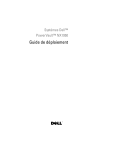
公開リンクが更新されました
あなたのチャットの公開リンクが更新されました。